/ dev / hda7
fs1:/home
![]()
![]()
3.1.3. Mehr Dateisystemlayout
3.1.3.1. Visuell
Der Einfachheit halber wird das Linux-Dateisystem normalerweise in einer Baumstruktur betrachtet. Auf einem Standard-Linux-System folgt das Layout im Allgemeinen dem unten dargestellten Schema.
Abbildung 3-1. Layout des Linux-Dateisystems
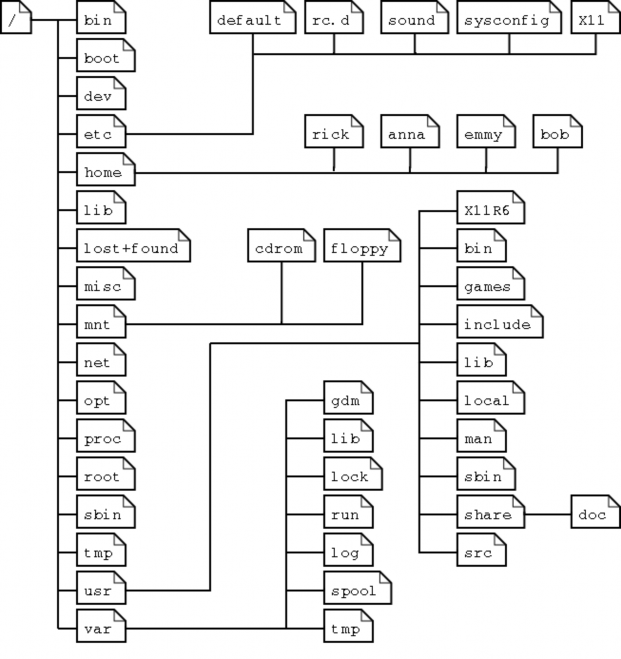
Dies ist ein Layout aus einem RedHat-System. Abhängig vom Systemadministrator, dem Betriebssystem und der Aufgabe der UNIX-Maschine kann die Struktur variieren und Verzeichnisse können nach Belieben weggelassen oder hinzugefügt werden. Die Namen sind nicht einmal erforderlich; sie sind nur eine Konvention.
Der Baum des Dateisystems beginnt am Stamm oder Schrägstrich, angezeigt durch einen Schrägstrich (/). Dieses Verzeichnis, das alle zugrunde liegenden Verzeichnisse und Dateien enthält, wird auch als bezeichnet Stammverzeichnis oder „das Stammverzeichnis“ des Dateisystems.

Verzeichnissen, die sich nur eine Ebene unterhalb des Stammverzeichnisses befinden, wird häufig ein Schrägstrich vorangestellt, um ihre Position anzuzeigen und Verwechslungen mit anderen Verzeichnissen zu vermeiden, die denselben Namen haben könnten. Wenn Sie mit einem neuen System beginnen, ist es immer eine gute Idee, einen Blick in das Stammverzeichnis zu werfen. Mal sehen, worauf Sie stoßen könnten:
emmy:~> cd /
emmy:/> ls
bin/ dev/ home/ lib/
root/ tmp/ var/
sbin/ usr/
emmy:~> cd /
emmy:/> ls
bin/ dev/ home/ lib/
Sonstiges/ opt/
Sonstiges/ opt/
boot/etc/initrd/lost+found/mnt/proc/
boot/etc/initrd/lost+found/mnt/proc/
Tabelle 3-2. Unterverzeichnisse des Stammverzeichnisses
Verzeichnis | Inhalt |
/Behälter | Gemeinsame Programme, die vom System, dem Systemadministrator und den Benutzern gemeinsam genutzt werden. |
/ boot | Die Startdateien und der Kernel, vmlinuz. Auch in einigen neueren Distributionen Made Daten. Grub ist der GRand Unified Bootloader und ein Versuch, die vielen verschiedenen Bootloader, die wir heute kennen, loszuwerden. |
/ dev | Enthält Verweise auf die gesamte CPU-Peripheriehardware, die als Dateien mit speziellen Eigenschaften dargestellt werden. |
/ Etc | Die wichtigsten Systemkonfigurationsdateien sind in / EtcDieses Verzeichnis enthält Daten, die denen in der Systemsteuerung von Windows ähneln |
/ Home | Home-Verzeichnisse der allgemeinen Benutzer. |
/initrd | (auf einigen Distributionen) Informationen zum Booten. Nicht entfernen! |
/ lib | Bibliotheksdateien umfassen Dateien für alle Arten von Programmen, die vom System und den Benutzern benötigt werden. |
/ verloren + gefunden | Jede Partition hat eine verloren+gefunden in seinem oberen Verzeichnis. Hier finden Sie Dateien, die bei Ausfällen gespeichert wurden. |
/ verschiedenes | Für verschiedene Zwecke. |
/ mnt | Standard-Mountpunkt für externe Dateisysteme, z. B. eine CD-ROM oder eine Digitalkamera. |
/Netz | Standard-Mount-Punkt für gesamte Remote-Dateisysteme |
/ opt | Enthält normalerweise zusätzliche Software und Software von Drittanbietern. |
/ proc | Ein virtuelles Dateisystem, das Informationen über Systemressourcen enthält. Weitere Informationen zur Bedeutung der Dateien finden Sie unter proc erhält man durch Eingabe des Befehls Mann proc in einem Terminalfenster. Die Datei proc.txt bespricht das virtuelle Dateisystem im Detail. |
/ Root | Das Home-Verzeichnis des administrativen Benutzers. Beachten Sie den Unterschied zwischen /, dem Stammverzeichnis und /root, das Home-Verzeichnis von Wurzel Benutzer. |
/ sbin | Programme zur Verwendung durch das System und den Systemadministrator. |
/ Tmp | Temporärer Speicherplatz zur Nutzung durch das System, der beim Neustart bereinigt wird. Verwenden Sie ihn also nicht zum Speichern von Arbeit! |
/ usr | Programme, Bibliotheken, Dokumentationen etc. für alle benutzerbezogenen Programme. |
/ var | Speicher für alle variablen Dateien und temporären Dateien, die von Benutzern erstellt wurden, wie z. B. Protokolldateien, die Mail-Warteschlange, den Druckspoolerbereich, Platz für die temporäre Speicherung von aus dem Internet heruntergeladenen Dateien, |
![]()
oder um ein Image einer CD vor dem Brennen aufzubewahren.
Wie können Sie herausfinden, auf welcher Partition sich ein Verzeichnis befindet? Verwendung der df Der Befehl mit einem Punkt (.) als Option zeigt die Partition an, zu der das aktuelle Verzeichnis gehört, und informiert über den auf dieser Partition verwendeten Speicherplatz:
sandra:/lib> df -h .
Verwendete Dateisystemgröße, verfügbare Nutzung %. Eingebunden auf
/dev/hda7 980M 163M 767M 18% /
sandra:/lib> df -h .
Verwendete Dateisystemgröße, verfügbare Nutzung %. Eingebunden auf
/dev/hda7 980M 163M 767M 18% /
Als allgemeine Regel gilt, dass sich jedes Verzeichnis unterhalb des Root-Verzeichnisses auf der Root-Partition befindet, es sei denn, es verfügt über einen separaten Eintrag in der vollständigen Liste von df (oder df -h ohne andere Optionen).
Lesen Sie mehr in Mann hier.
![]()
3.1.3.2. Das Dateisystem in Wirklichkeit
Für die meisten Benutzer und für die häufigsten Systemverwaltungsaufgaben reicht es aus, zu akzeptieren, dass Dateien und Verzeichnisse in einer baumartigen Struktur angeordnet sind. Der Computer versteht jedoch nichts von Bäumen oder Baumstrukturen.
Jede Partition hat ihr eigenes Dateisystem. Indem wir uns alle diese Dateisysteme zusammen vorstellen, können wir uns eine Vorstellung von der Baumstruktur des gesamten Systems machen, aber so einfach ist das nicht. In einem Dateisystem wird eine Datei durch eine dargestellt Inode, eine Art Seriennummer, die Informationen über die tatsächlichen Daten enthält, aus denen die Datei besteht: wem diese Datei gehört und wo sie sich auf der Festplatte befindet.
Jede Partition verfügt über einen eigenen Satz von Inodes. In einem System mit mehreren Partitionen können Dateien mit derselben Inode-Nummer vorhanden sein.
Jeder Inode beschreibt eine Datenstruktur auf der Festplatte und speichert die Eigenschaften einer Datei, einschließlich des physischen Speicherorts der Dateidaten. Wenn eine Festplatte initialisiert wird, um Datenspeicher zu akzeptieren, normalerweise während der Erstinstallation des Systems oder beim Hinzufügen zusätzlicher Festplatten zu einem vorhandenen System, wird eine feste Anzahl von Inodes pro Partition erstellt. Diese Zahl ist die maximale Anzahl an Dateien aller Art (einschließlich Verzeichnissen, Spezialdateien, Links usw.), die gleichzeitig auf der Partition vorhanden sein können. Normalerweise rechnen wir mit 1 Inode pro 2 bis 8 Kilobyte Speicher.
Sobald eine neue Datei erstellt wird, erhält sie einen freien Inode. In diesem Inode befinden sich die folgenden Informationen:
• Eigentümer und Gruppeneigentümer der Datei.
• Dateityp (normal, Verzeichnis, ...)
• Berechtigungen für die Datei Abschnitt 3.4.1
• Datum und Uhrzeit der Erstellung, letzte Lektüre und Änderung.
• Datum und Uhrzeit, zu der diese Informationen im Inode geändert wurden.
• Anzahl der Links zu dieser Datei (siehe später in diesem Kapitel).
• Dateigröße
• Eine Adresse, die den tatsächlichen Speicherort der Dateidaten definiert.
Die einzigen Informationen, die nicht in einem Inode enthalten sind, sind der Dateiname und das Verzeichnis. Diese werden in den speziellen Verzeichnisdateien gespeichert. Durch den Vergleich von Dateinamen und Inode-Nummern kann das System eine Baumstruktur erstellen, die der Benutzer versteht. Benutzer können Inode-Nummern mit dem anzeigen -i Option zu ls. Die Inodes haben ihren eigenen separaten Speicherplatz auf der Festplatte.
![]()


 Dokumentation
Dokumentation